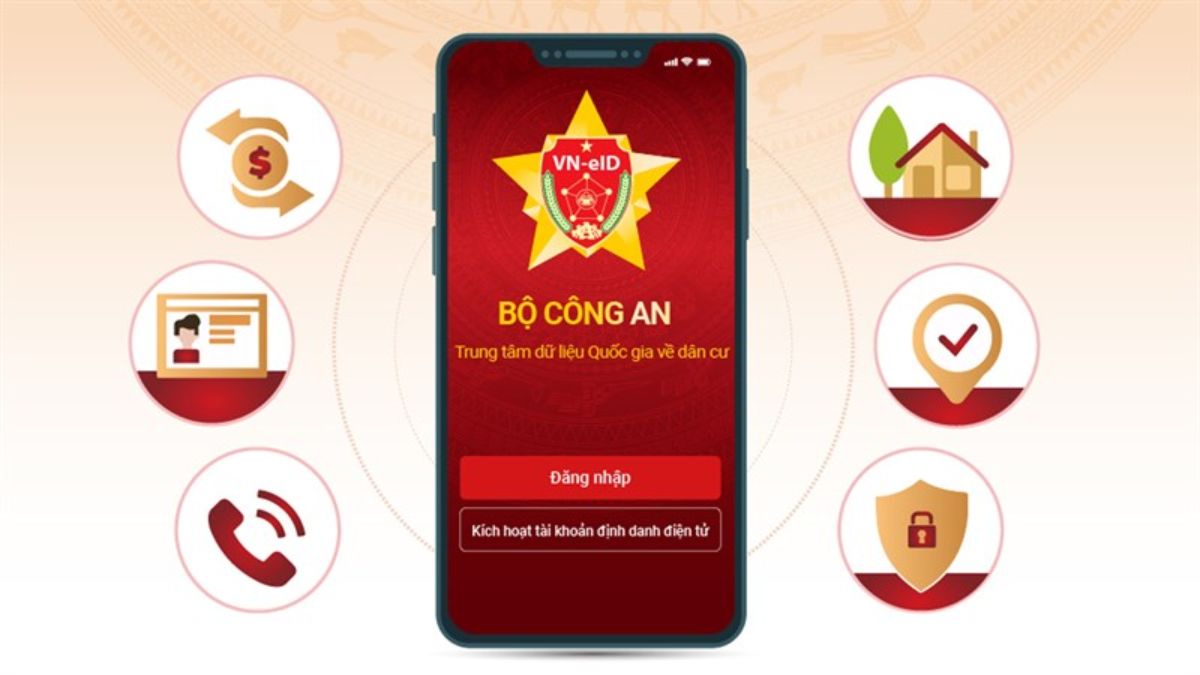Hướng dẫn cách bật đèn bàn phím laptop Acer đơn giản

Biết cách bật đèn bàn phím laptop Acer cực kỳ hữu ích khi dùng máy ban đêm. Thao tác bật đèn giúp bạn dễ dàng nhìn thấy bàn phím trong điều kiện thiếu ánh sáng. Vậy cách bật như thế nào thì bạn hãy tìm hiểu chi tiết trong bài viết này nhé!
3 cách bật đèn bàn phím laptop Acer đơn giản
Cách bật đèn bàn phím laptop Acer cần thiết khi dùng máy vào ban đêm. Dưới đây là hướng dẫn 3 cách bật đèn bàn phím đơn giản nhất cho bạn lưu lại nhé!
Cách bật đèn bàn phím laptop Acer bằng tổ hợp phím
Cách đơn giản nhất để bật đèn bàn phím Acer là dùng tổ hợp phím, cụ thể như sau:
- Đầu tiên để mở đèn bàn phím, bạn bấm tổ hợp phím Fn + F9. Ở một số mẫu model thì cách bật đèn bàn phím có thể thay đổi.
- Bạn nhìn từ F1 đến F12 nếu nút nào có biểu tượng đèn phím (chữ A). Ngay lúc này bạn hãy nhấn tổ hợp phím Fn + phím đó.
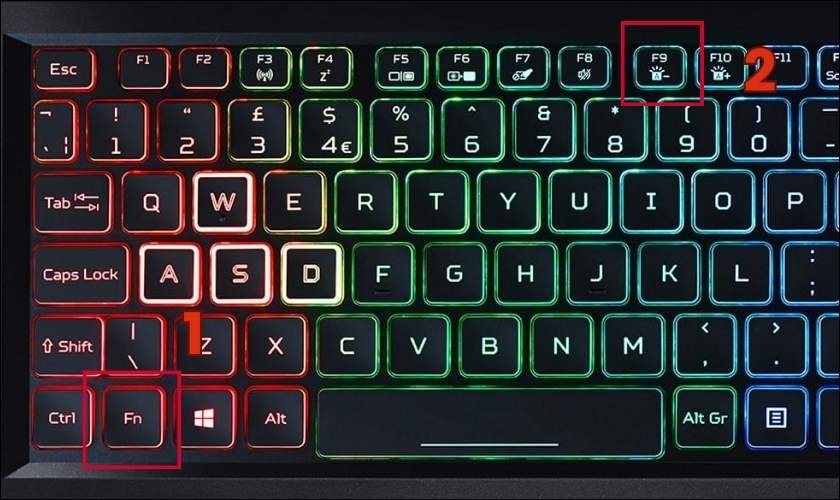
Tuy nhiên, không phải mẫu laptop Acer nào cũng hỗ trợ đèn LED bàn phím. Do đó, bạn có thể kiểm tra thông tin này trên trang web mẫu máy hoặc trong sổ tay hướng dẫn đi kèm.
Cách cài đặt đèn LED bàn phím laptop Acer qua BIOS
Ngoài cách dùng tổ hợp phím, bật đèn bàn phím Acer thông qua BIOS cũng rất hữu dụng, cụ thể:
Bước 1: Đầu tiên, bạn khởi động lại máy tính đồng thời ấn giữ nhấn phím F3 hoặc DEL để truy cập vào BIOS Setup Utility. Đối với dòng laptop cũ, bạn hãy nhấn F1 hoặc Ctrl + Alt + Esc.Tiếp đó, bạn vào System Configuration và chọn Keyboard Illumination.
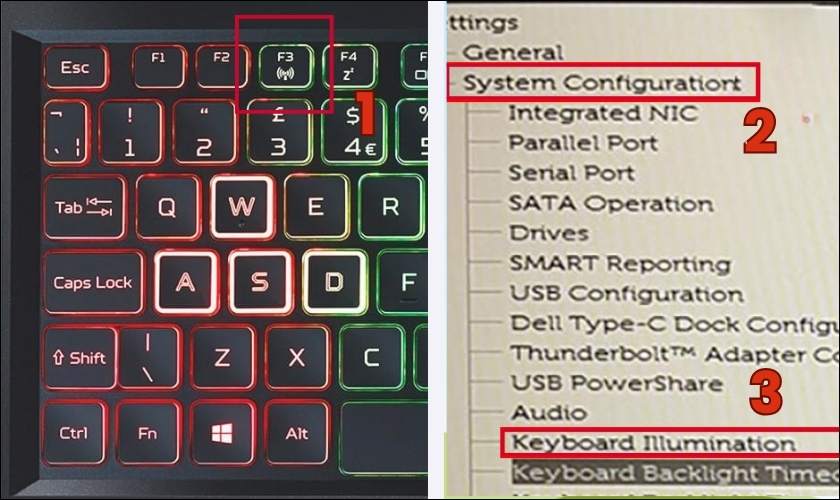
Bước 2: Tại mục Keyboard Illumination, bạn chọn độ sáng mong muốn và chọn Apply. Cuối cùng, bạn nhấp vào Exit và đợi khởi động lại.
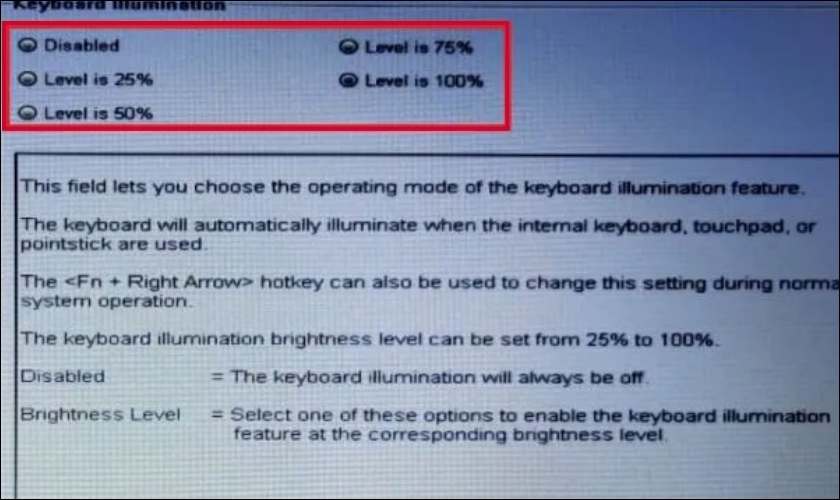
Cách bật đèn bàn phím laptop Acer qua BIOS gồm 2 bước vô cùng đơn giản. Bạn có thể tham khảo cách bật đèn này nhé!
Bật đèn bàn phím laptop Acer bằng Keyboard backlit tích hợp sẵn
Hoặc bạn cũng có thể tham khảo cách dùng Keyboard Backlight để kích hoạt đèn bàn phím Acer như sau:
Bước 1: Bạn bấm vào nút Start (biểu tượng Window góc trái dưới màn hình). Sau đó, bạn nhập từ khóa Keyboard backlit và nhấn Enter.
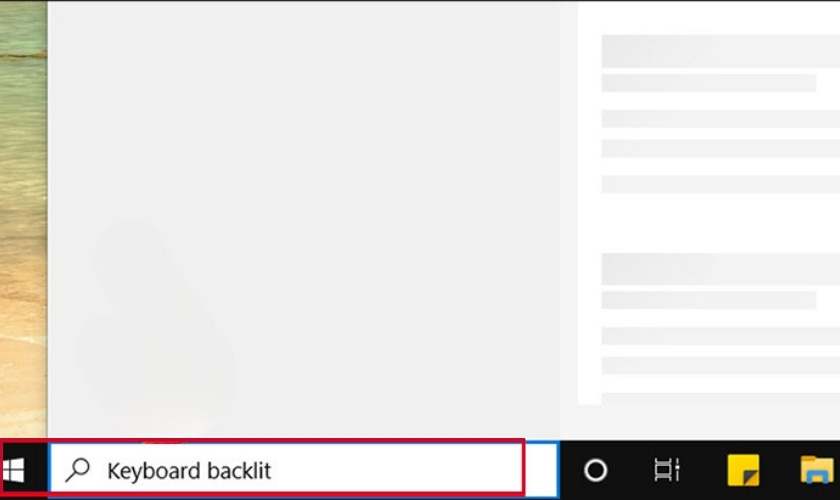
Bước 2: Các thiết lập về Keyboard backlit sẽ hiện như trong ảnh. Trong đó có hướng dẫn các tổ hợp phím để bật đèn nền bàn phím Acer.
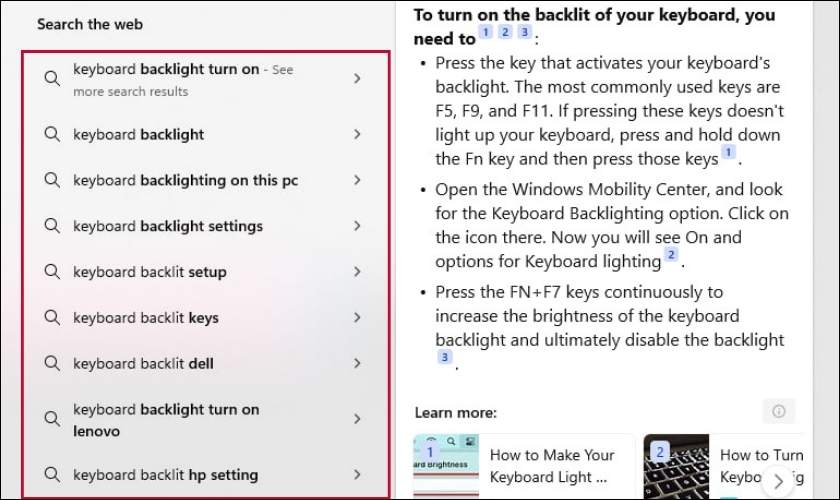
Như vậy là đã hướng dẫn bạn cách bật đèn bàn phím laptop Acer đơn giản nhé.
Trường hợp bạn thử qua các cách trên và xác định được bàn phím laptop không lên đèn được, thì bạn có thể ghé ngay cửa hàng sửa laptop Điện Thoại Vui hoặc gọi đến hotline 1800.2064 để được nhân viên tư vấn về giá dịch vụ thay bàn phím laptop Acer chuẩn xác.
Giải đáp thắc mắc liên quan
Bên cạnh đó, chúng tôi cũng đã thu thập một số câu hỏi liên quan tới bật đèn bàn phím laptop Acer. Bạn hãy cùng xem dưới đây nhé!
Những dòng laptop Acer nào có đèn bàn phím?
Không phải tất cả laptop Acer đều bật được đèn bàn phím, nên bạn cần kiểm tra máy mình là dòng nào. Một số dòng laptop Acer được trang bị đèn bàn phím sẵn như Predator, Nitro, Aspire, Swift.
Tích hợp đèn bàn phím laptop giúp người dùng thuận lợi trong khi làm việc ở điều kiện thiếu sáng.
Có thể kiểm tra laptop Acer có hỗ trợ đèn nền bàn phím không?
Câu trả lời là CÓ cách kiểm tra xem máy Acer của bạn hỗ trợ đèn bàn phím hay không. Dưới đây là 2 cách kiểm tra đơn giản được nhiều người dùng laptop Acer chia sẻ:
- Cách 1: Bạn xem trên hướng dẫn sử dụng của laptop Acer tại mục USING THE KEYBOARD.
- Cách 2: Bạn kiểm tra nút cứng (từ F1 – F12) có biểu tượng đèn bàn phím chữ A hay không.
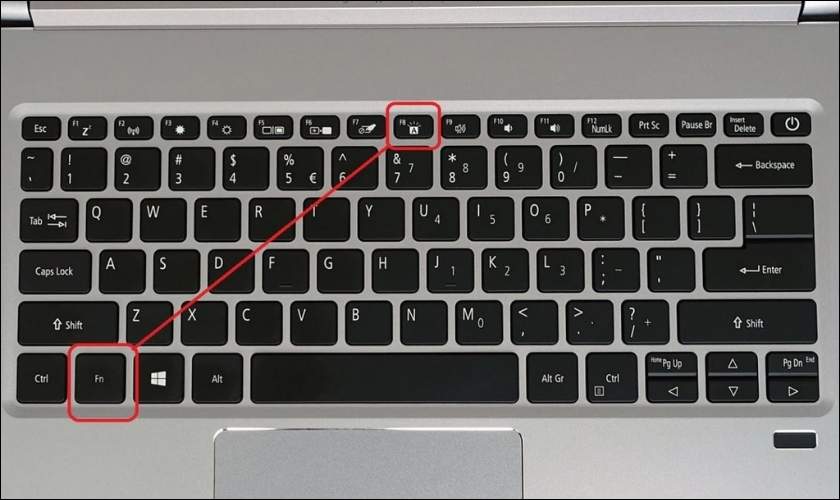
Đó là 2 cách mà bạn có thể kiểm tra laptop của mình có hỗ trợ đèn được hay không.
Kết luận
Như vậy, Thủ Thuật Công Nghệ đã hướng dẫn cách bật đèn bàn phím laptop Acer nhanh chóng. Nếu bạn thấy bài viết này hữu ích thì hãy chia sẻ bạn bè để cùng thực hiện với nhau nhé!